Skróty przeglądarki Chrome, które mogą sie przydać.
Skróty klawiaturowe to najlepszy sposób na przyspieszenie i zwiększenie produktywności każdego zadania, ponieważ ograniczają czas spędzony na otwieraniu menu i ustawień. Google Chrome ma ich niezliczoną ilość, zaprojektowanych w celu zwiększenia wydajności przeglądania Internetu.
Poniżej nie jest to kompletna lista wszystkich skrótów klawiaturowych dostępnych w Google Chrome. Wytypowałem tutaj moim zdaniem te najbardziej przydatne. Skrótów jest o wiele więcej, jeśli chcecie się z nimi wszystkimi zapoznać, to musicie udać się na stronę pomocy Google Chrome.
Praca z kartami i oknami
Niezależnie od tego, czy chcesz szybko przeskakiwać między kartami w bieżącym oknie, czy ponownie otworzyć przypadkowo zamkniętą kartę, te skróty pomogą Ci sprawnie zarządzać kartami i oknami w Chrome.
Ctrl+T (Windows/Chrome OS) i Cmd+T (macOS): Otwórz nową kartę
Ctrl+N (Windows/Chrome OS) i Cmd+N (macOS): Otwórz nowe okno
Ctrl+W (Windows/Chrome OS) i Cmd+W (macOS): Zamknij bieżącą kartę
Ctrl+Shift+W (Windows/Chrome OS) i Cmd+Shift+W (macOS): Zamknij bieżące okno
Ctrl+Shift+N (Windows/Chrome OS) i Cmd+Shift+N (macOS): Otwórz nowe okno w trybie incognito
Ctrl+Shift+T (Windows/Chrome OS) i Cmd+Shift+T (macOS): Ponownie otwórz wcześniej zamknięte karty w kolejności, w jakiej zostały zamknięte, aż do pierwszego zainicjowania przeglądarki Chrome
Ctrl+Tab (Windows/Chrome OS) i Cmd+Option+Strzałka w prawo (macOS): Przejdź do następnej otwartej karty w bieżącym oknie
Ctrl+Shift+Tab (Windows/Chrome OS) i Cmd+Option+Lewa strzałka (macOS): Przejdź do poprzedniej otwartej karty w bieżącym oknie
Ctrl+[1-9] (Windows/Chrome OS) i Cmd+[1-9] (macOS): Przejdź do określonej karty w bieżącym oknie (9 to zawsze ostatnia karta, bez względu na to, ile kart masz otwartych)
Alt+Lewa/Prawa strzałka (Windows/Chrome OS) i Cmd+Lewa/Prawa strzałka (macOS): Otwórz poprzednią/następną stronę w historii przeglądania bieżącej karty (przyciski Wstecz/Dalej)
Funkcje Google Chrome
Tutaj, wszystkie skróty pomagają uzyskać dostęp do funkcji Chrome bez konieczności klikania w menu ustawień. Otwieramy pasek zakładek, historię przeglądarki, Menedżera zadań, Narzędzia programistyczne, a nawet opcję zaloguj się jako inny użytkownik za pomocą tych skrótów klawiaturowych.
Alt+F lub Alt+E (tylko Windows): Otwórz menu Chrome
Ctrl+H (Windows/Chrome OS) i Cmd+H (macOS): Otwórz stronę Historia w nowej karcie
Ctrl+J (Windows/Chrome OS) i Cmd+J (macOS): Otwórz stronę Pobrane w nowej karcie
Ctrl+Shift+B (Windows/Chrome OS) i Cmd+Shift+B (macOS): Pokaż/ukryj pasek zakładek
Ctrl+Shift+O (Windows/Chrome OS) i Cmd+Shift+O (macOS): Otwórz Menedżera zakładek w nowej karcie
Shift+Esc (tylko Windows): Otwórz Menedżera zadań Chrome
Ctrl+Shift+Delete (Windows) i Cmd+Shift+Delete (macOS): Otwórz opcje Wyczyść dane przeglądania
Ctrl+Shift+M (Windows) i Cmd+Shift+M (macOS): Zaloguj się jako inny profil lub przeglądaj jako gość
Alt+Shift+I (Windows/Chrome OS): Otwórz formularz opinii
Ctrl+Shift+I (Windows/Chrome OS) i Cmd+Shift+I (macOS): Otwórz panel Narzędzia programistyczne
Ctrl+R (Windows/Chrome OS) i Cmd+R (macOS): Ponowne załadowanie bieżącej strony
Ctrl+Shift+R (Windows/Chrome OS) i Cmd+Shift+R (macOS): Ponowne załadowanie bieżącej strony bez używania zawartości z pamięci podręcznej
Esc (Windows/Chrome OS/macOS): Zatrzymanie ładowania strony
Ctrl+S (Windows/Chrome OS) i Cmd+S (macOS): Zapisanie bieżącej strony na komputerze
Ctrl+P (Windows/Chrome OS) i Cmd+P (macOS): Wydrukowanie bieżącej strony
Ctrl+Plus/Minus [+/-] (Windows/Chrome OS) i Cmd +Plus/Minus [+/-] (macOS): Powiększenie/pomniejszenie bieżącej strony
Ctrl+0 [zero] (Windows/Chrome OS) i Cmd+0 [zero] (macOS): Przywrócenie domyślnego rozmiaru bieżącej strony internetowej
Ctrl+D (Windows/Chrome OS) i Cmd +D (macOS): zapisz bieżącą stronę jako zakładkę
Ctrl+Shift+D (Windows/Chrome OS) i Cmd +Shift+D (macOS): zapisz wszystkie otwarte karty w bieżącym oknie jako zakładki
Ctrl+F (Windows/Chrome OS) i Cmd+F (macOS): otwórz pasek Znajdź, aby wyszukać na bieżącej stronie
Ctrl+G (Windows/Chrome OS) i Cmd+G (macOS): przejdź do następnego dopasowania w wyszukiwaniu
Ctrl+Shift+G (Windows/Chrome OS) i Cmd+Shift+G (macOS): przejdź do poprzedniego dopasowania w wyszukiwaniu
F11 (Windows) i Cmd+Ctrl+F (macOS): włącz/wyłącz tryb pełnoekranowy
Alt+Home (Windows) i Cmd+Shift+H (macOS): otwórz stronę główną na bieżącej karcie
Poradnik opracowany przez Andrzej Świech (Illidan) ©® 29.01.2025

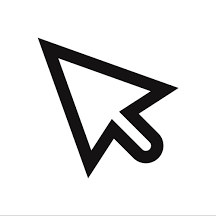
Komentarze
Prześlij komentarz